火狐浏览器如何禁止网页自动播放音频
- 浏览: 0
- |
- 更新:
当我们使用火狐浏览器浏览网页时会遇到某些网页自动播放音频视频内容的情况,很多小伙伴想要阻止网页自动播放音频内容该怎么操作,下面小编就给大家详细介绍一下火狐浏览器禁止网页自动播放音频内容的方法,大家感兴趣的话就来看一看吧。
火狐浏览器禁止网页自动播放音频内容的方法:
1、打开软件,点击右上角的"菜单"按钮,选择下方给出列表中的"选项"进入。
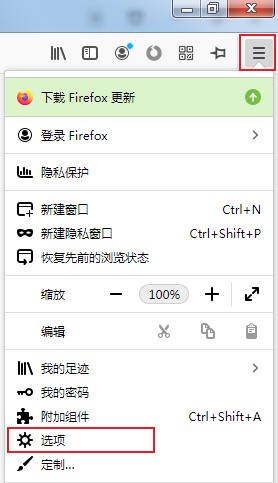
2、在打开的新界面中点击左侧的"隐私与安全"选项。
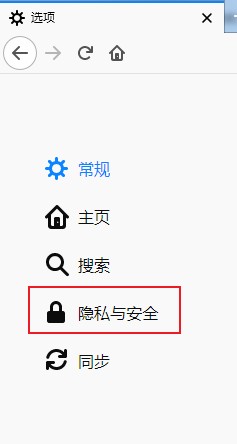
3、然后找到"权限"下方的"自动播放"选项,点击其右侧的"设置"按钮。
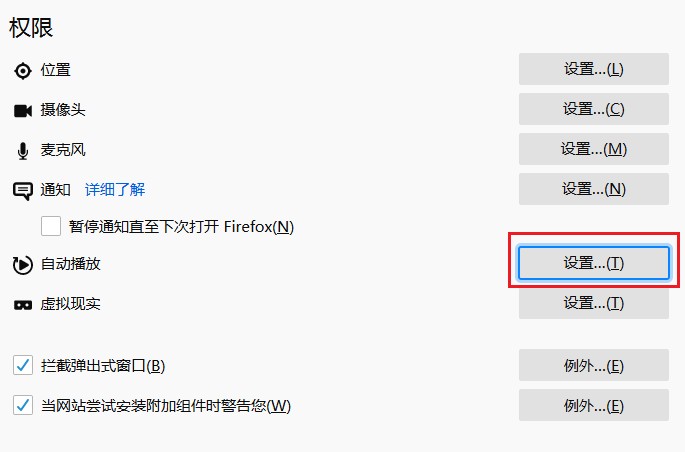
4、最后在弹出的窗口中,将"所有网站的默认值"选择为"阻止音频",点击右下角的"保存更改"按钮即可。
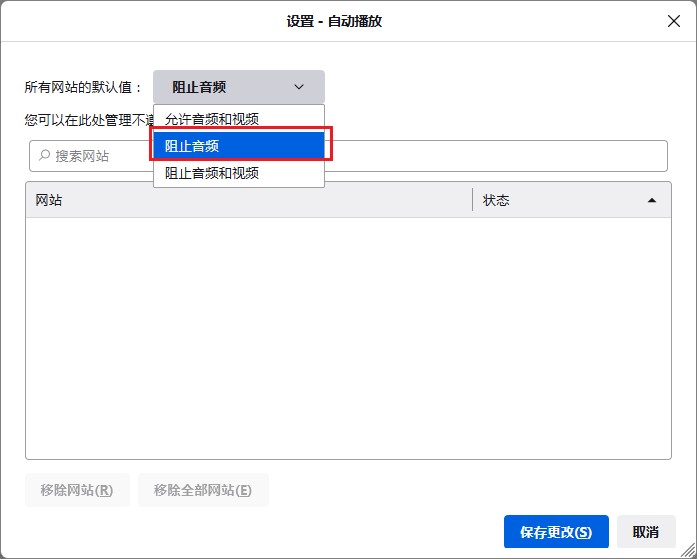
热门教程
- 1 win7 32位安装版
- 2 win7纯净版镜像64位
- 3 win7纯净版镜像32位
- 4 win7纯净版系统镜像iso
- 5 win7纯净版系统镜像32位
- 6 win7纯净版系统镜像64位
- 7 win7纯净版系统镜像
- 8 深度win7系统镜像
- 9 深度win7系统32位
- 10 深度win7系统64位


